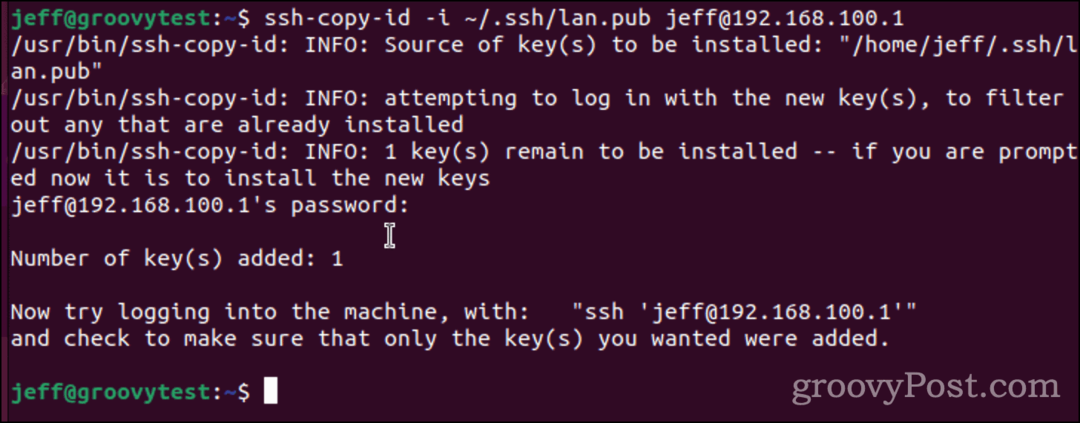Tips om meer uit Cortana te halen op Windows 10
Microsoft Windows 10 Cortana / / March 17, 2020
Cortana in Windows 10 fungeert als uw persoonlijke digitale assistent. Er is veel dat Cortana kan doen naast het instellen van herinneringen, hier zijn enkele tips om meer uit Cortana te halen.
Cortana is de digitale assistent van Microsoft die is gestart in Windows Phone 8.1 en zijn weg heeft gevonden naar de Windows 10-desktop. Je kunt veel interessante dingen doen, zoals herinneringen instellen, apps starten, pakketten volgen en meer.
Hier leest u wat u met Cortana kunt doen en enkele tips om het meeste uit de desktopassistent te halen.
Schakel Hey Cortana in
Met de 'Hey Cortana'-functie kunt u deze met uw stem activeren en activeren door tegen uw pc te spreken. Het is echter standaard niet ingeschakeld. Om het in te schakelen, open Cortana en selecteer Instellingen en zet vervolgens de schakelaar aan. Je hoeft niet met je computer te praten om Cortana te gebruiken; u kunt uw zoekopdrachten ook typen in het Cortana-zoekvak. Lees ons artikel voor meer informatie hoe je Hey Cortana kunt in- of uitschakelen.
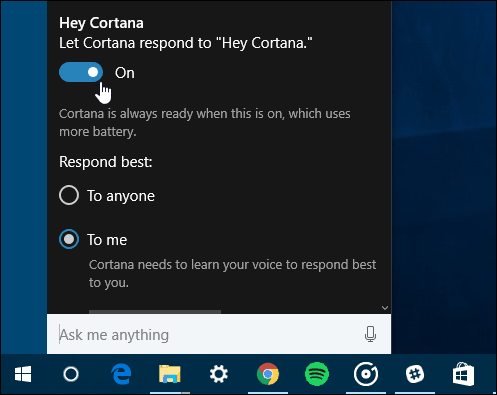
Train Cortana om je stem te leren
Nadat je de functie 'Hey Cortana' hebt ingeschakeld, wil je deze trainen om je stem beter te leren. U kunt dat doen door een wizard te starten waarbij u zes zinnen uitspreekt. Dit helpt het om meer vertrouwd te raken met je toonhoogte en vocale verbuigingen.
Lezen: Train Cortana in Windows 10 om uw stem beter te leren
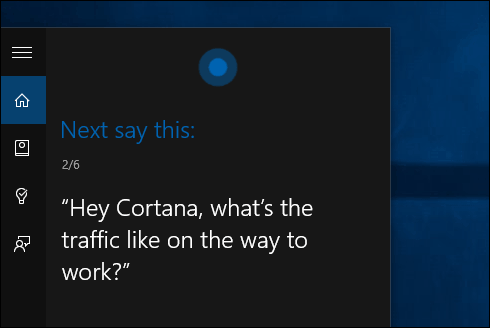
Maak herinneringen met Cortana
Als u een druk persoon bent die altijd onderweg is en veel op uw bord heeft, kunt u Cortana uw herinneringen laten afhandelen. De basismanier om er een in te stellen is type:
ingestelde herinnering in het zoekvak of zeggen: 'Hé Cortana, stel herinnering in.'
Maak vervolgens uw herinnering en wanneer u wilt dat Cortana u eraan herinnert. Lees ons artikel over voor meer diepgaande informatie over deze functie, inclusief het bekijken van de herinneringen die u maakt hoe u tijd- en locatiegebaseerde herinneringen maakt met Cortana in Windows 10.
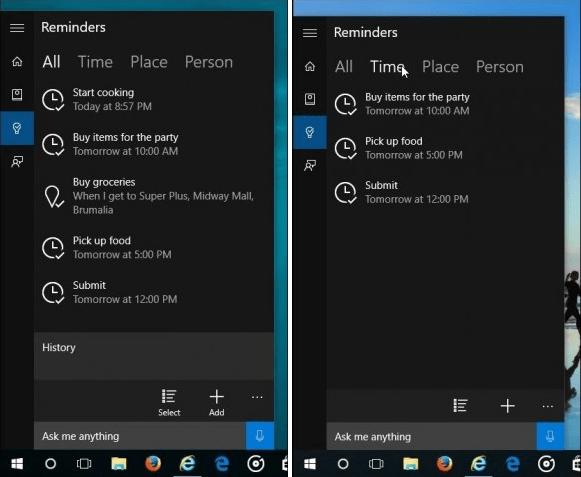
Volg uw pakketten
U kunt Cortana gebruiken om uw pakketten van UPS, USPS, FedEx en andere vervoerders te volgen, zolang het trackingnummer in een e-mail verschijnt terwijl u bent ingelogd op Windows 10 met uw Microsoft-account.
Om het in te stellen, start Cortana en open het Notebook. Scroll naar beneden en klik op Pakketten en zorg ervoor dat Pakketvolgkaarten zijn ingeschakeld. U kunt ook een pakket toevoegen door het trackingnummer voor het artikel handmatig in te voeren.
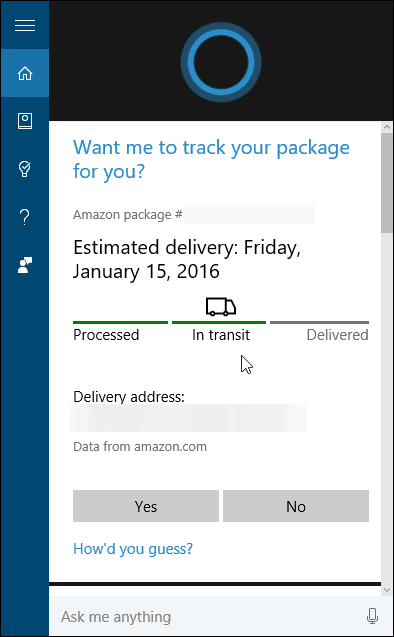
Cortana voor wiskunde en conversies
Wilt u weten hoeveel gram in een pond, de vierkantswortel van Pi, energie of metrische conversies? Cortana heeft je gedekt. Je kunt gewoon je vraag stellen met ‘Hey Cortana’ ingeschakeld of typ je vraag. Het kan veel doen, d.w.z. het omzetten van Fahrenheit naar Celsius of wiskundige vergelijkingen. Er zijn te veel dingen om op te noemen, maar je snapt het wel. Als je een wiskundige of conversievraag hebt, stel die dan. Als Cortana geen direct antwoord heeft, wordt er altijd een zoekpagina geopend voor meer informatie.
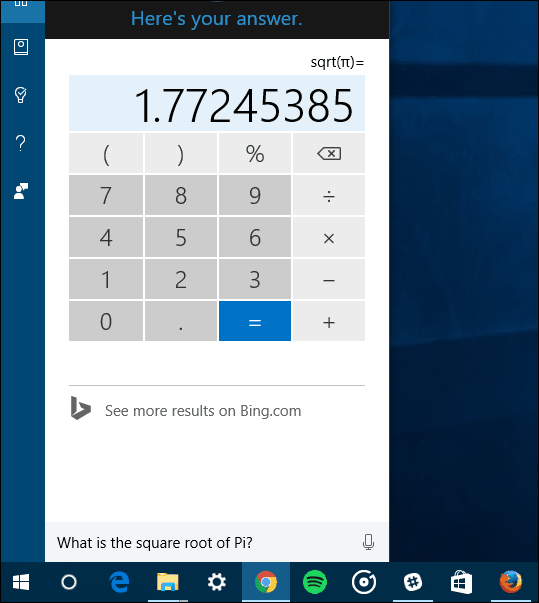
Laat Cortana Google Zoeken gebruiken
Cortana gebruikt standaard Bing en als u Bing niet veel hebt gebruikt, moet u dit overwegen. Ik gebruik het nu drie jaar en heb Google niet een beetje gemist... maar ik dwaal af. Als je je Google-verslaving gewoon niet kunt breken, kun je Cortana deze laten gebruiken in plaats van Bing.
Om het te laten werken, moet u Firefox of Google Chrome gebruiken als uw standaardbrowser en een extensie downloaden. Je kunt Cortana zelfs laten zoeken in DuckDuckGo of Yahoo.
Lezen: Hoe Cortana Google kan laten zoeken in plaats van Bing in Windows 10.
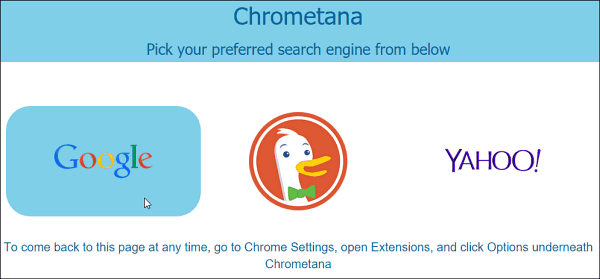
Toon het weer voor uw locatie en meerdere steden
Als je veel reist of gewoon de weersomstandigheden in verschillende delen van de wereld wilt weten, kun je Cortana daarvoor gebruiken. U hoeft alleen maar naar het notitieblok te gaan en steden toe te voegen aan de sectie Weer.
Lees onze stapsgewijze handleiding om u door het proces te leiden: Hoe Cortana het weer voor meerdere steden te laten zien.
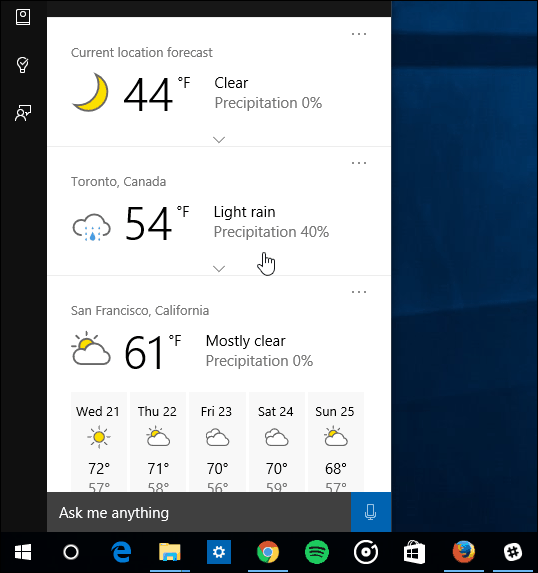
Gebruik Cortana met Microsoft Edge
Een van de handige functies is de mogelijkheid om items op webpagina's op te zoeken - allemaal zonder de pagina te verlaten Microsoft Edge. Als je bijvoorbeeld een woord of zin vindt waar je meer over wilt weten, markeer het dan en selecteer Vraag Cortana. Lees ons artikel voor meer informatie met behulp van Microsoft Edge met Cortana.
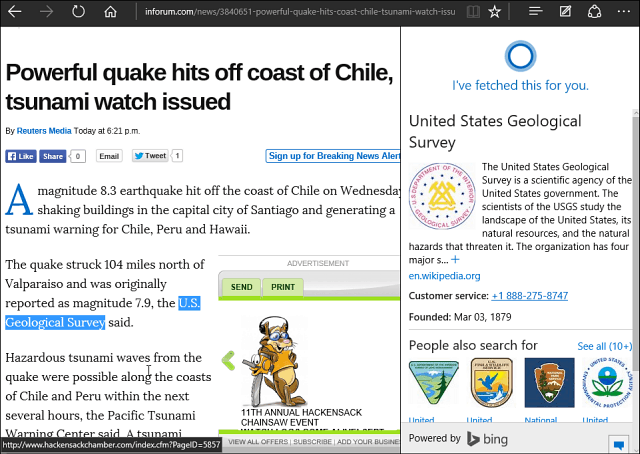
Beheer infokaarten
Zodra je Cortana hebt ingesteld, krijg je informatiekaarten te zien die zijn gebaseerd op je interesses, zoals nieuws, sport en weer op je huidige locatie. Maar u kunt kaarten met informatie waarin u niet bent geïnteresseerd verwijderen, uw interesses wijzigen of ze volledig uitschakelen.
Lezen: Cortana-infokaarten beheren in Windows 10
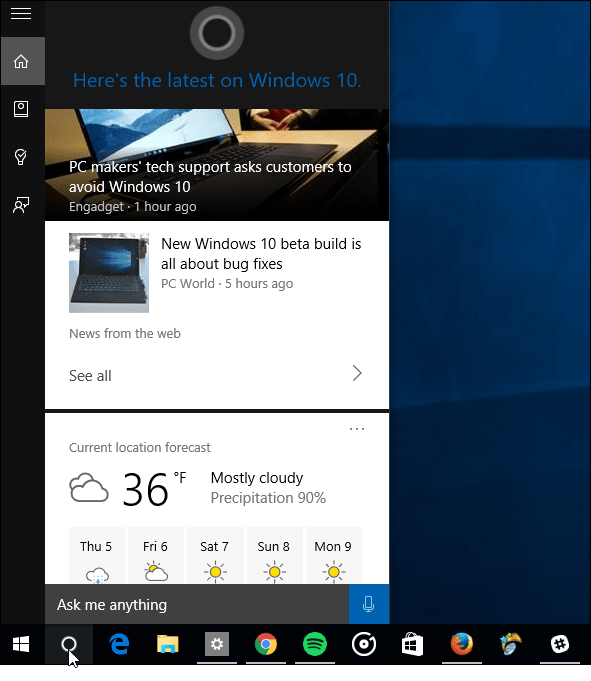
Verwijder Cortana van de taakbalk
Als u ruimte wilt besparen op de taakbalk in Windows 10, kunt u deze opruimen door het Cortana-zoekvak te verwijderen. Dit neemt Cortana niet weg, je kunt het nog steeds gebruiken, maar het maakt wel ruimte op de taakbalk.
Lezen: Hoe Cortana Search Box te verwijderen van de taakbalk van Windows 10
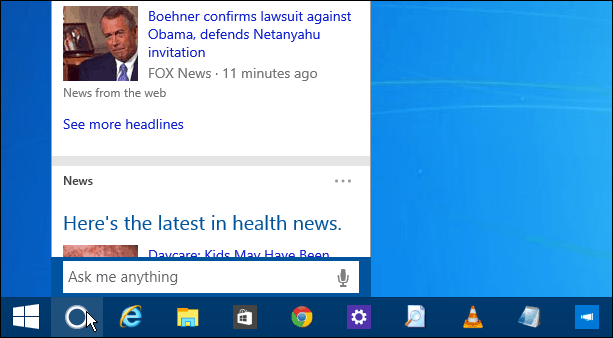
Dit zijn slechts enkele van de dingen die u met Cortana kunt doen. Microsoft blijft het regelmatig bijwerken, zodat u meer functies kunt verwachten naarmate Windows 10 zich blijft ontwikkelen.
Wat zijn enkele van de leuke dingen die je doet Cortana op Windows 10? Laat hieronder een reactie achter en laat het ons weten.